
word写论文怎么插目录?
首先打开你要用的文档,找到左上角“插入”→“页码”→“页面底端”→选择你所喜欢的页码样式(具体操作详情请看图1),然后页面底端就有你所插入的页码了。如果你觉得页码距离页面底端的位置太高,那么你调一下“页面底端距离”(如图2),设置好之后,点击“关闭页眉和页脚”或者双击文档页面即可,这样就编好页码了。
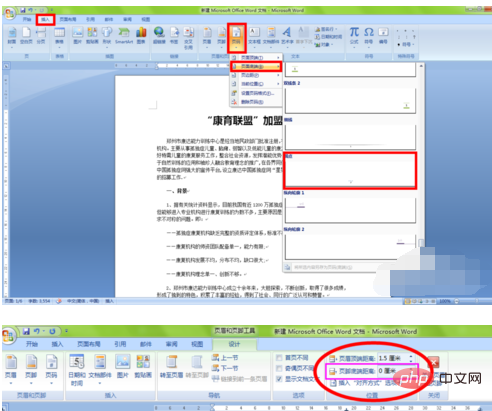
编好页码后,接下来就该根据文章的内容进行指定和划分序列了。标题1属于一级序列,标题2属于二级序列。我的习惯就是先设计好样式,到时候直接应用。找到文档上方右边的“标题1”右击→选择“修改”(如图3),然后会弹出来一个修改框,修改成你喜欢的字体和字号,在点“确定”(如图4)即可完成此步操作。然后同样的步骤在设置标题2的格式,因为步骤一样,这里就不具体说明了。
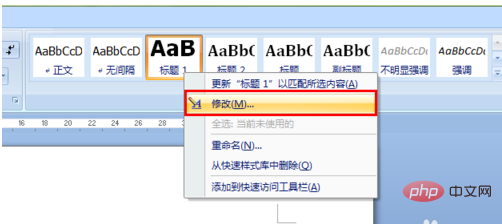
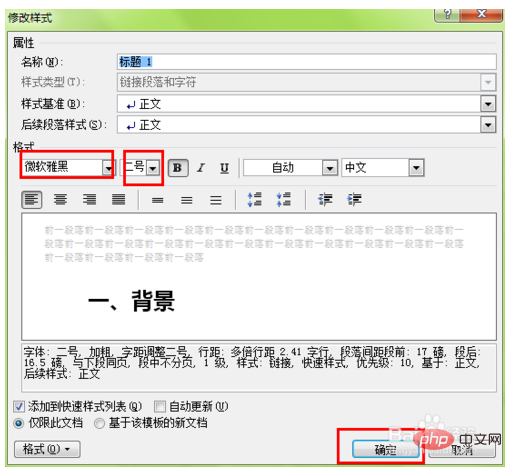
完成上步操作之后,就该应用刚才设置的样式了。在应用样式前,首先你要明白哪些是属于一级序列的,哪些是属于二级序列的,这需要自己判断,小编就不多说了。以小编找的一篇文章为例,首先选中一级序列的标题“一、背景”→点击刚才设置的“标题1”(如图5),就可以看到你选中的地方变成你刚才设置的字体和字号,并且前面有个小黑点,表示已经设置成功。
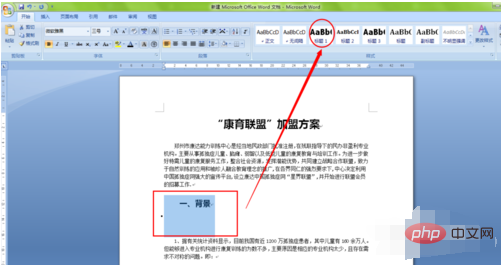
知道上步怎么操作后,下面就是该浏览你的文档,把一级序列(标题1的样式)、二级序列(标题2的样式)都设置好。
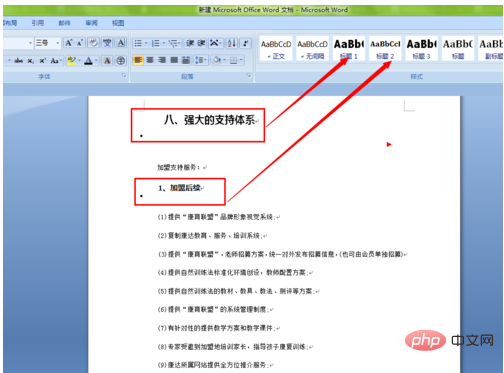
下面就该生成目录了,首先把光标定好位置,一般目录都在封面的下一页。选好光标的位置后,然后找到“引用”→“目录”→“插入目录”(图7),然后会弹出一个目录窗口(图8),在“格式”里面选择你喜欢的样式,确定即可。
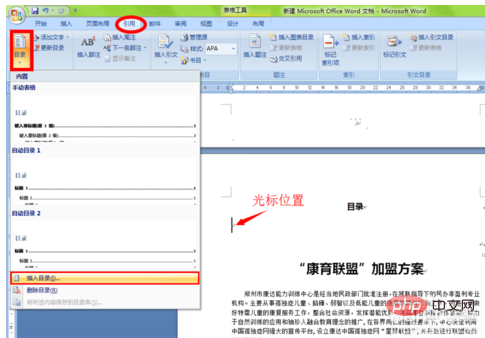
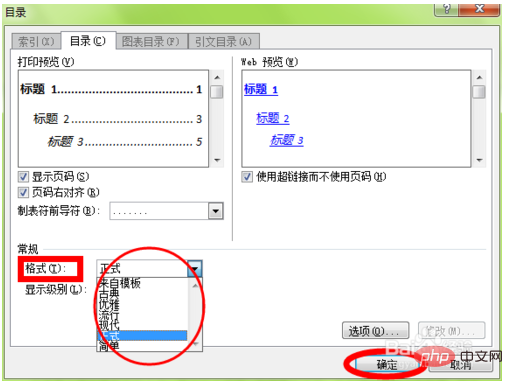
完成上步操作后,目录也就生成了(如下图9),因为我选择的文档比较短,内容较少,所以目录较长,对于较短的目录,如果显示不到一页,为了美观,你可以自由调整下行距,让他铺满一页。如果你文章有修改,页码有变动,你需要右击目录区域,选择“更新域”(图10)→“只更新页码”或者“更新整个目录”,至于是更新页码还是更新目录,这个得看你修改了什么,如果你没有修改你选择定好目录的标题(也就是一级序列、二级序列的内容),那就只更新页码就可,否则就更新整个目录。
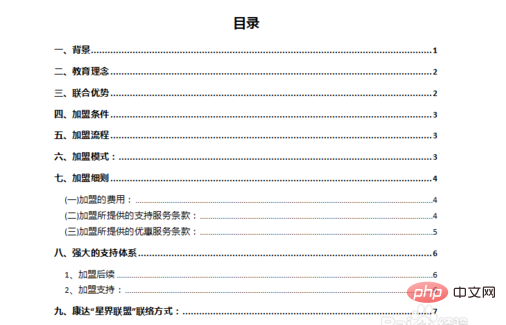
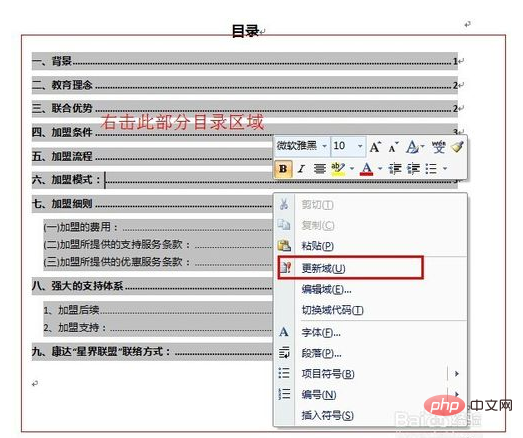





















 992
992











 被折叠的 条评论
为什么被折叠?
被折叠的 条评论
为什么被折叠?








